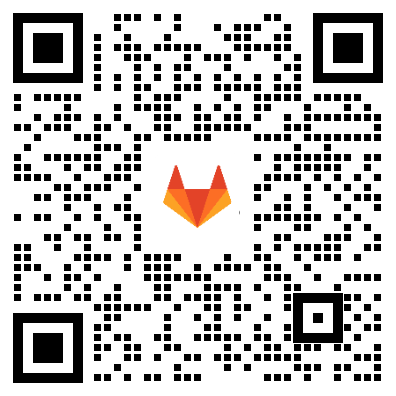如何在 Cursor 中使用驭码CodeRider?
 小马哥
小马哥
驭码CodeRider 是极狐GitLab 公司自研发布的 AIGC 产品,可以用来进行 AI 编程和 DevOps 流程处理。本文分享如何在 Cursor 中使用驭码CodeRider。
Cursor 是近期比较火爆的一款 AI 代码编辑器,通过将 AI 能力引入软件研发来提升软件研发效率。而驭码CodeRider 除了具备 AI 编程能力(代码优化、代码建议、代码注释、单元测试生成等),还和 GitLab 做了深度集成,将 AI 能力引入到 DevOps 流程中,用 AI 实现对 Issue、MR 和 CI/CD 的处理等。下面分享 Cursor 和驭码CodeRider 集成的整个过程。
步骤
- Cursor 的安装;
- 驭码CodeRider 试用账号的开通;
- 在 Cursor 中安装驭码CodeRider;
- 在 Cursor 中使用驭码CodeRider;
第一步:安装 Cursor
在 Cursor 中下载对应 OS 的安装包,然后点击安装包即可完成 Cursor 的安装。安装成功以后点击 Cursor 图标即可打开 Cursor:
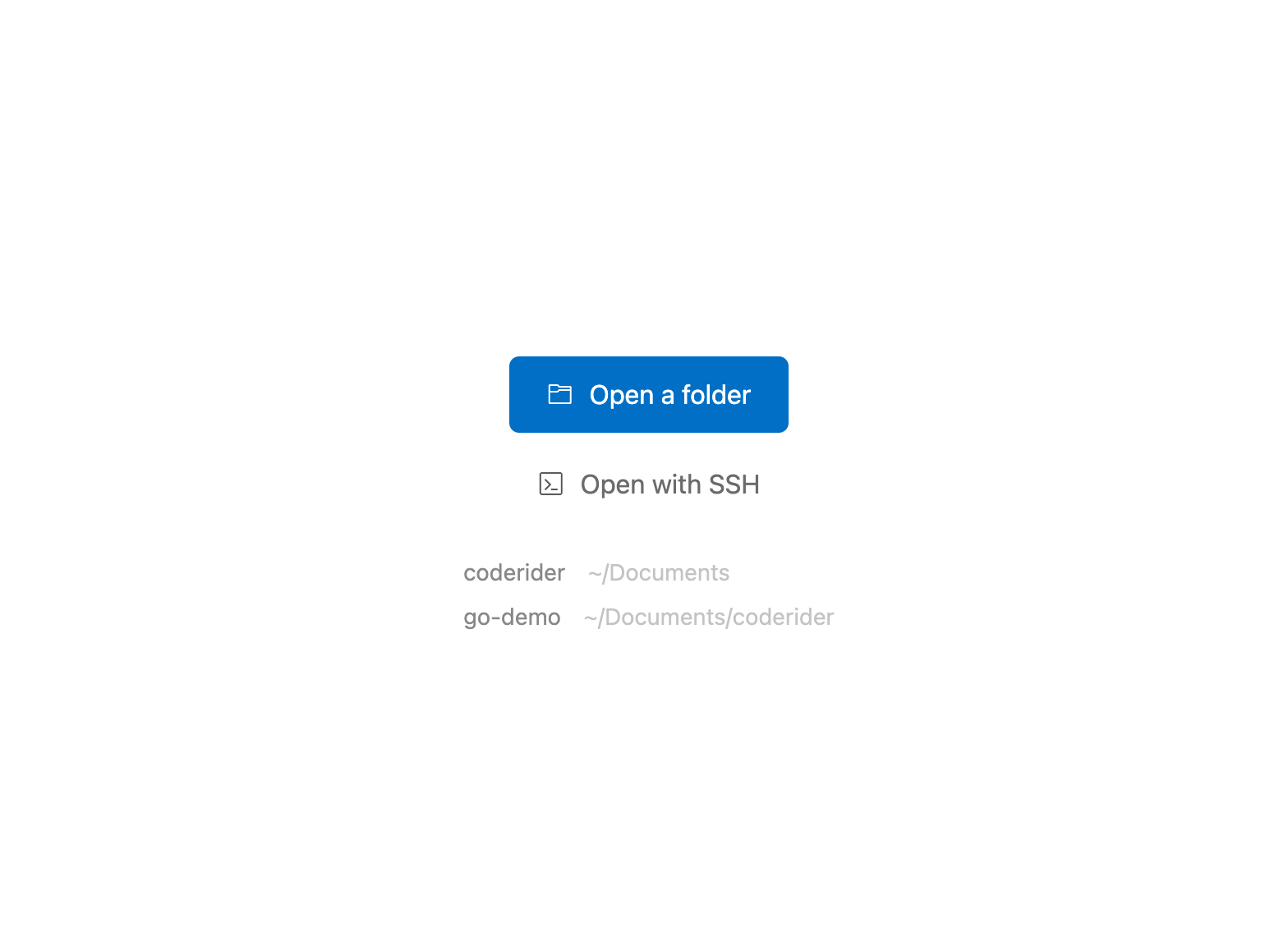
选择打开一个既有文件夹(点击Open a folder),可以看到 Cursor 的页面布局:
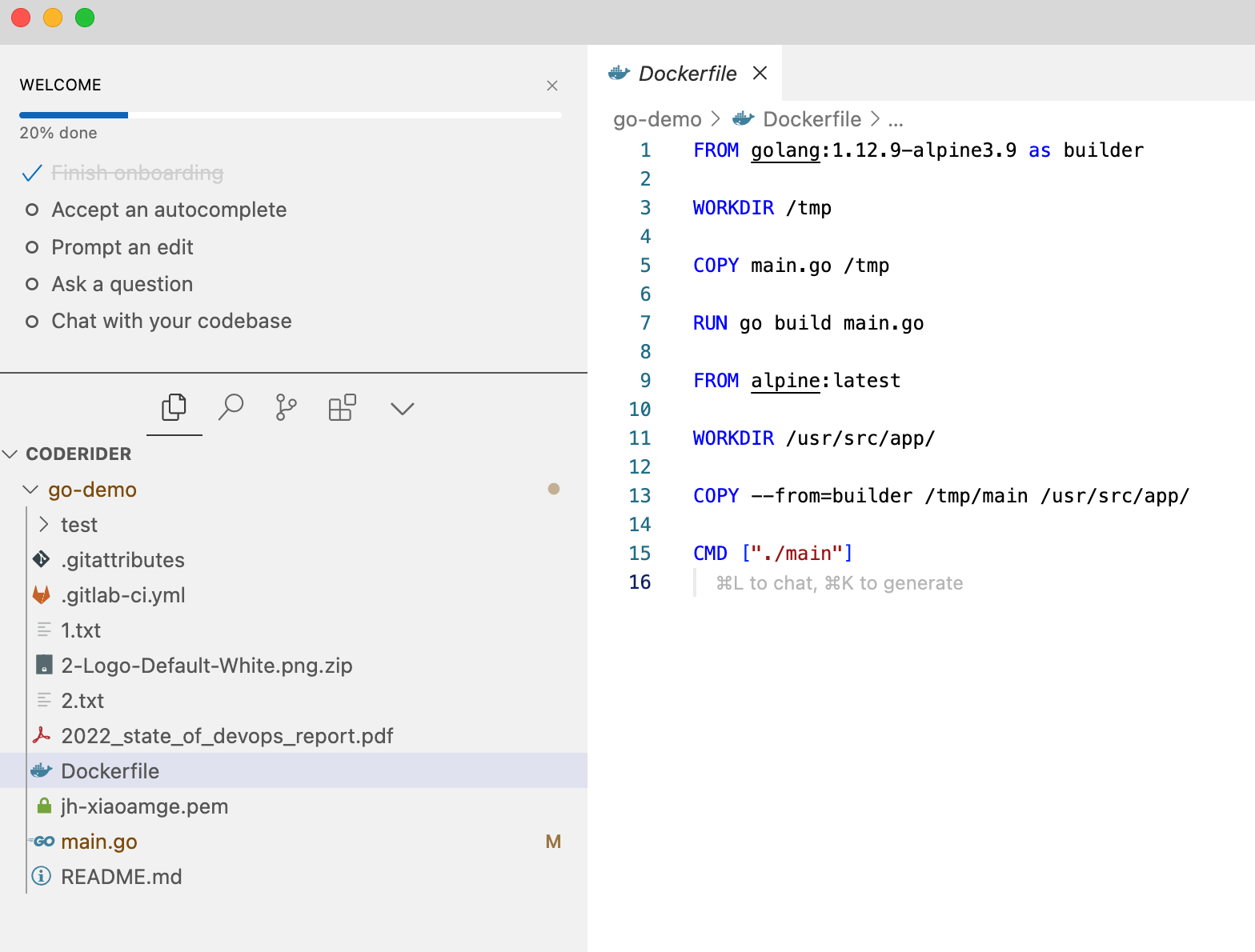
现在已经完成 Cursor 的安装并顺利打开了一个本地仓库。
第二步:申请驭码CodeRider 试用账号
当前驭码CodeRider 全面开启了免费试用通道,试用的前提是需要注册一个极狐GitLab SaaS 账号,登录 https://jihulab.com/users/sign_up 注册一个 SaaS 账号。
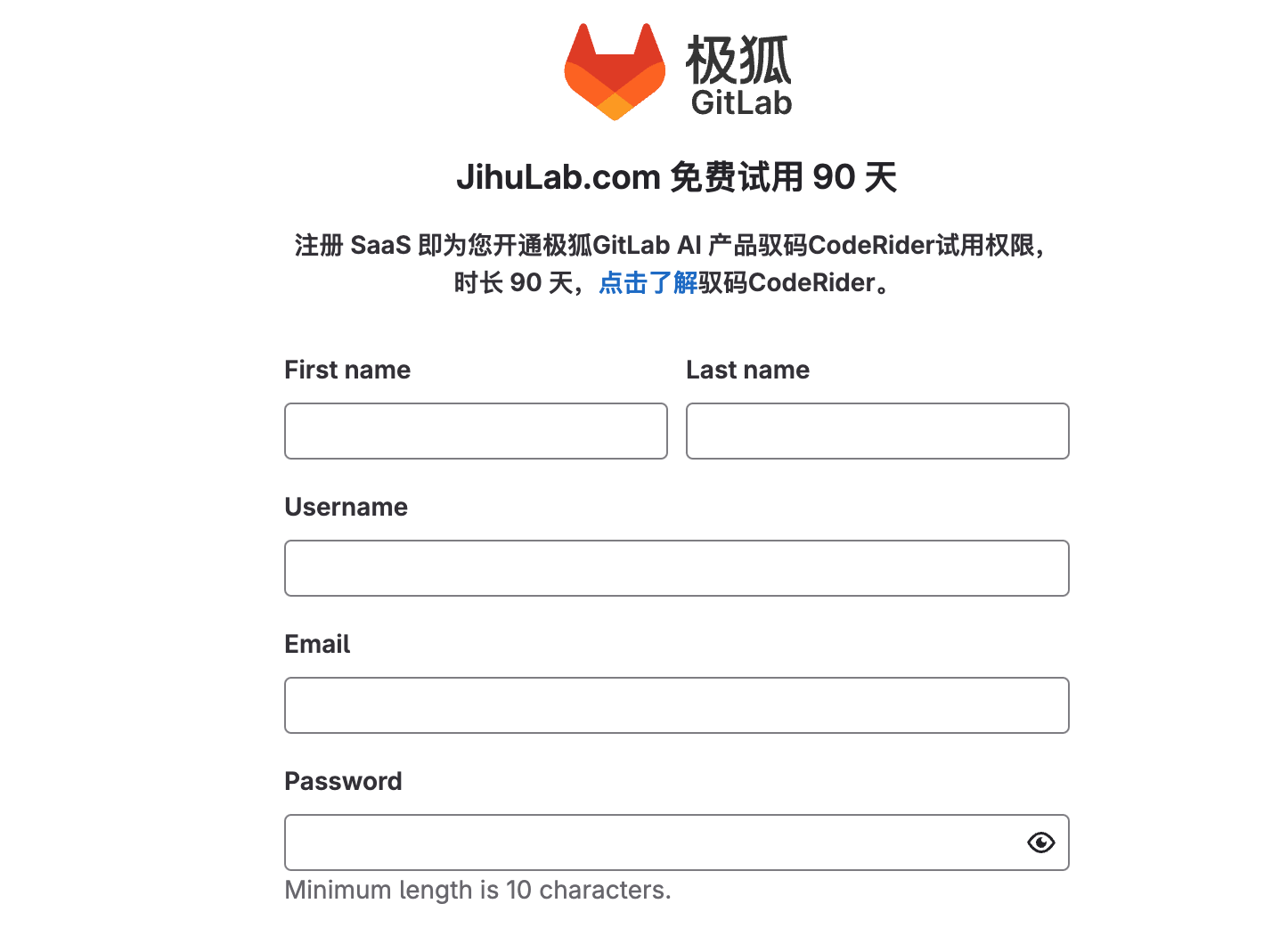
第三步:在 Cursor 中安装驭码CodeRider
点击 Cursor 的插件市场中输入CodeRider 即可出现驭码CodeRider 插件:
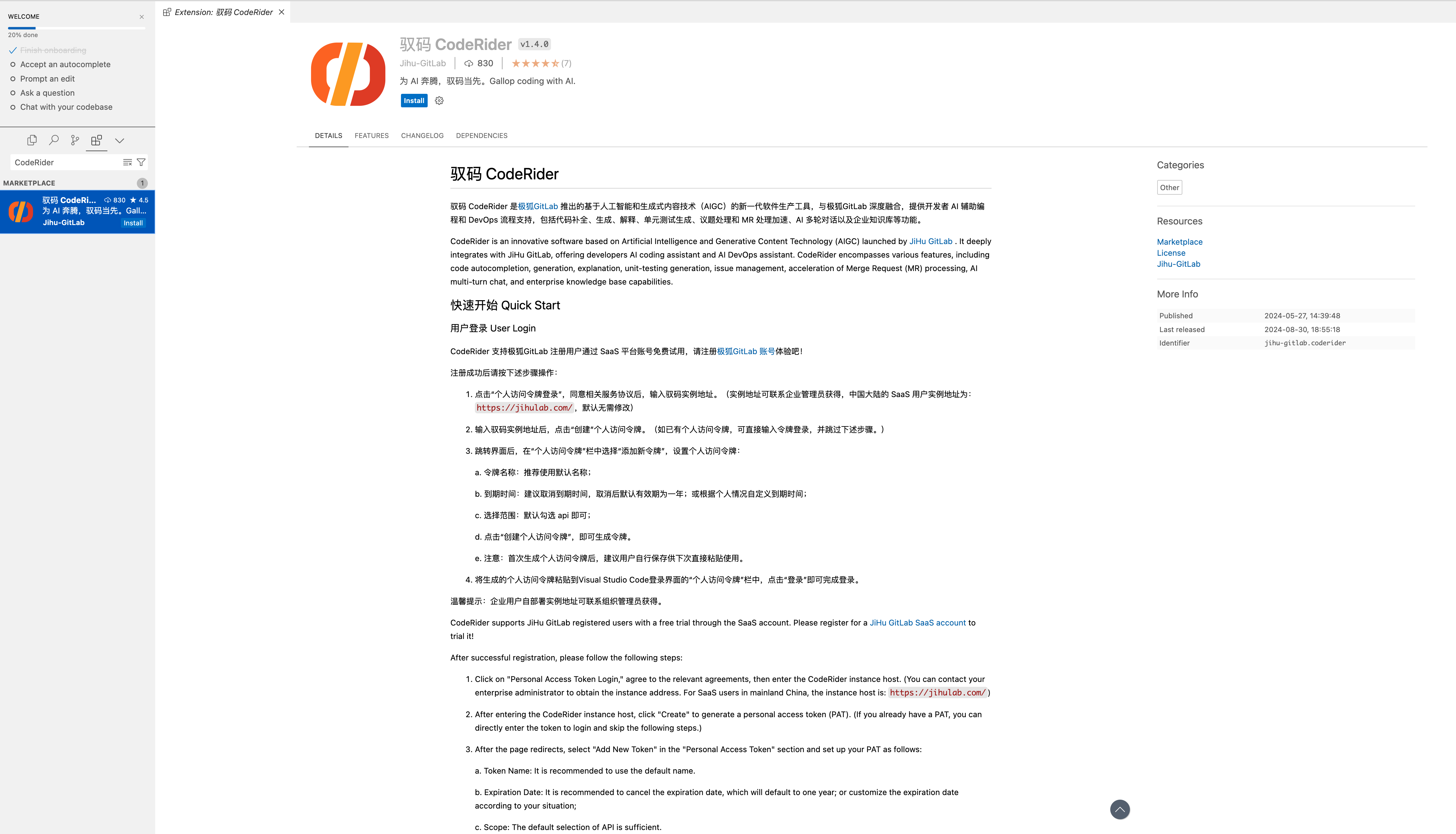
点击install进行插件安装。点击插件市场旁边的箭头,在下拉框中可以看到驭码CodeRider,点击即可出现驭码CodeRider 的登录界面:
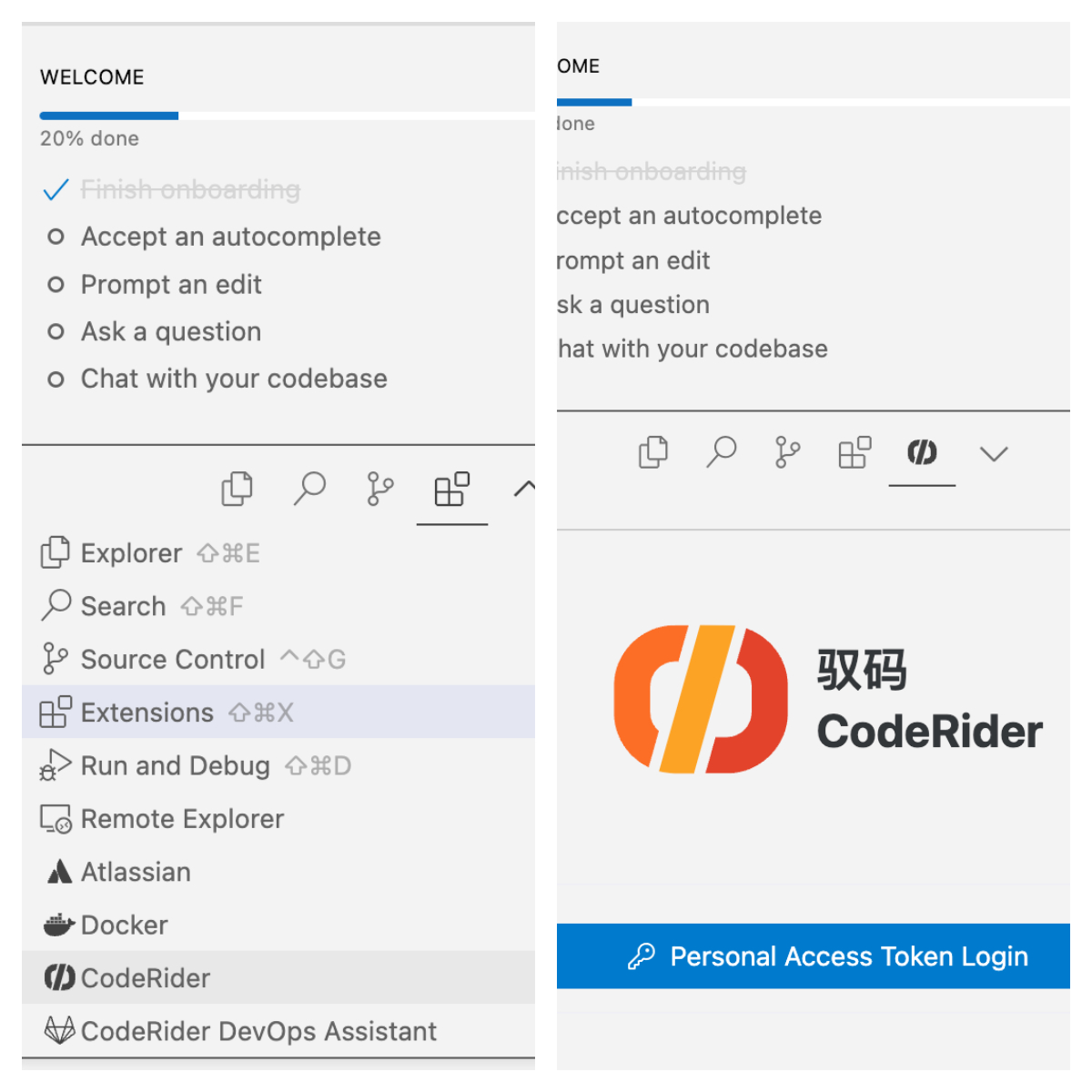
点击Personal Access Token Login,在弹出的隐私条款同意页面直接点击Agree and continue,会出现如下页面:
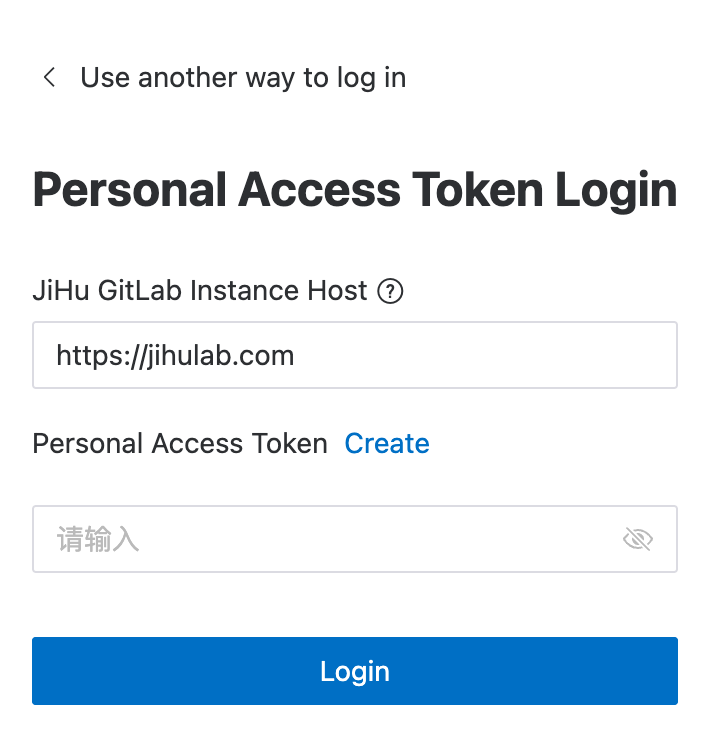
直接点击 Personal Access Token 旁边的 Create 按钮进行个人访问令牌的创建,会直接跳转至极狐GitLab SaaS 的个人访问令牌创建页面(这也是为什么要在第二步中申请极狐GitLab SaaS 账号的原因):
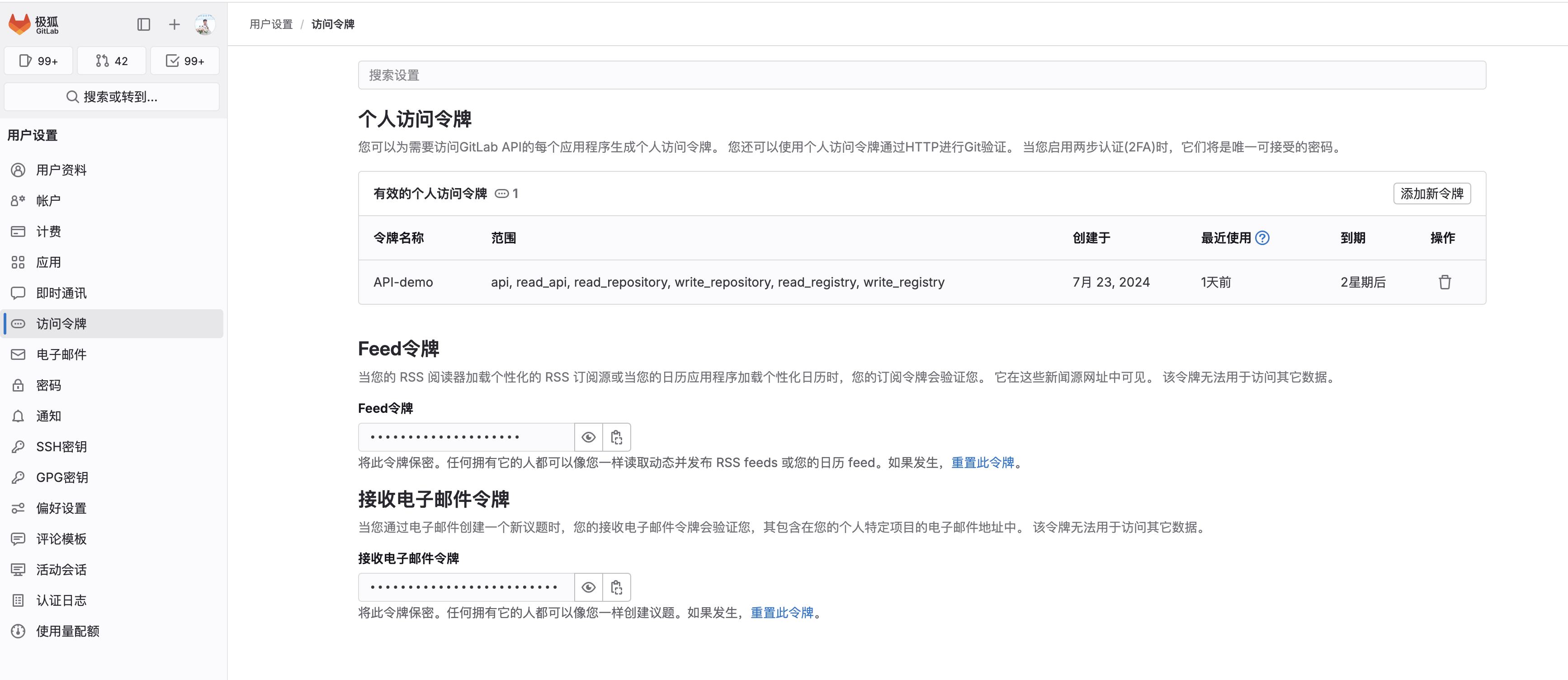
点击添加新令牌:

注意,已经默认填写好了令牌名称并选择好了 API 范围,如果不想调整令牌的到期时间,直接点击创建访问令牌,然后拷贝该令牌:
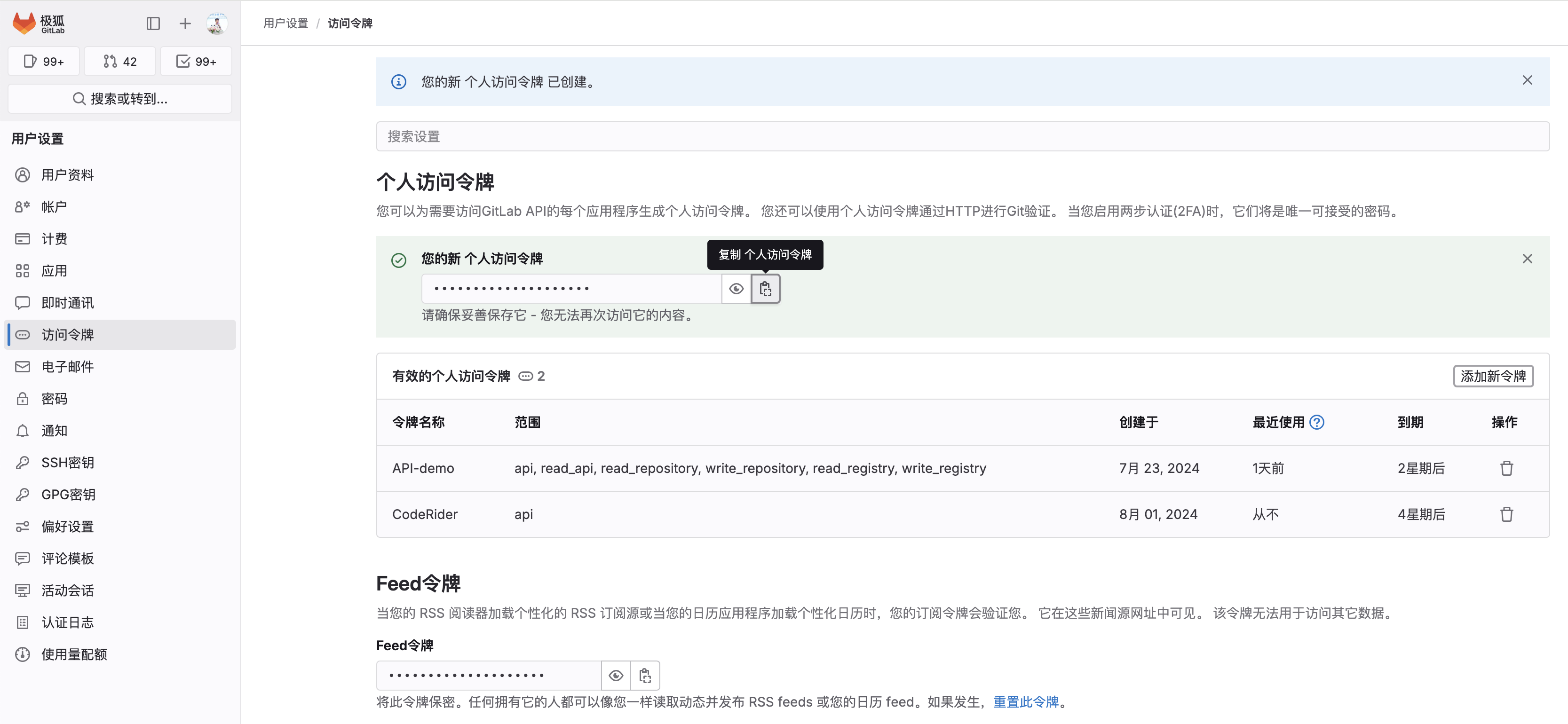
返回到 Cursor 中驭码CodeRider 的登录页面,将上面拷贝的令牌粘贴进去:
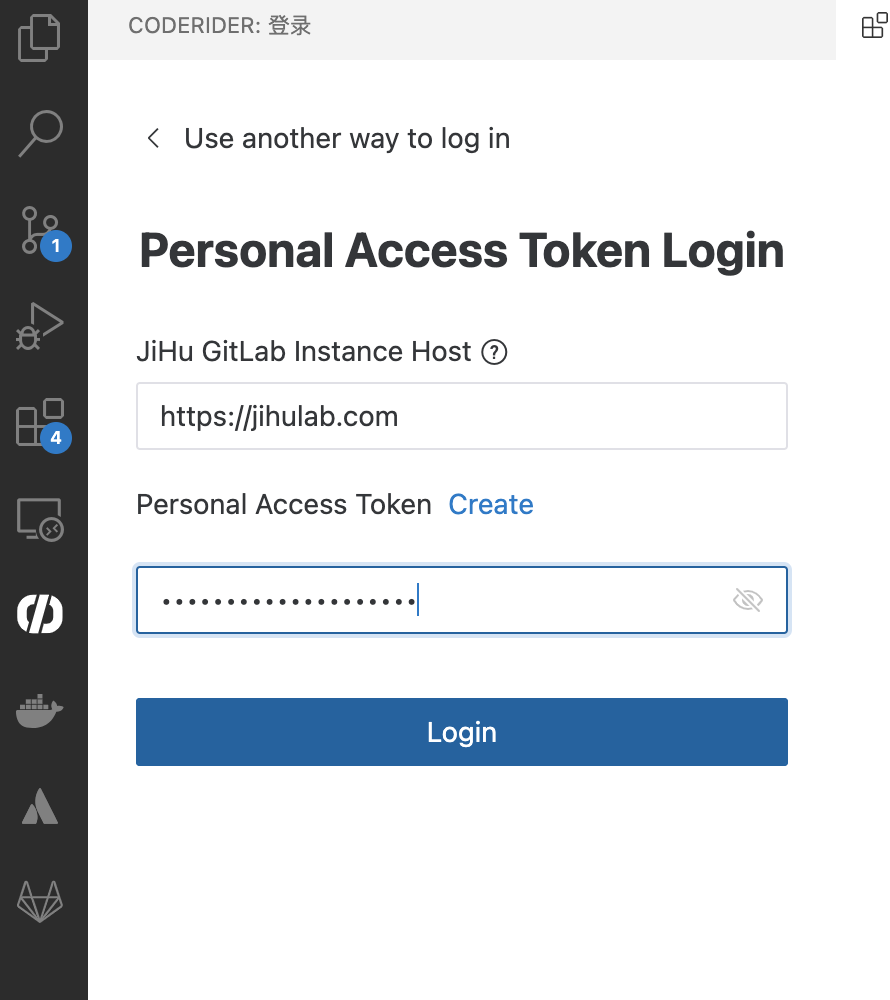
点击Login 即可登录驭码CodeRider:
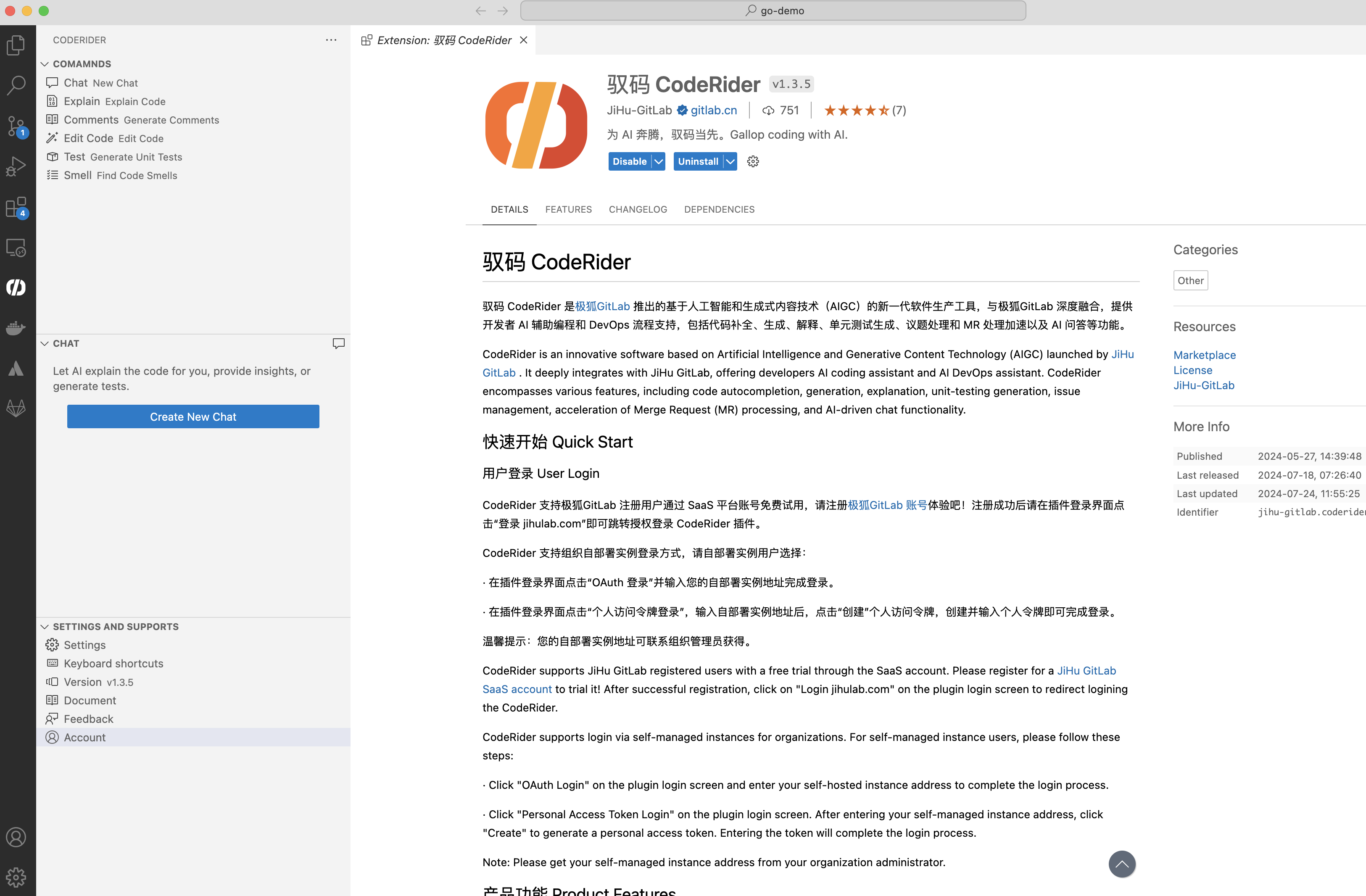
接下来就是驭码CodeRider 的使用和体验了。
第四步:在 Cursor 中使用驭码CodeRider
在 Cursor 中使用驭码CodeRider和在 VS Code 中使用驭码CodeRider 并无太大差别。可以参考之前的文章如何在 VSCode 中使用驭码CodeRider?。
更多关于驭码CodeRider 的详细信息可以登录官网查询:https://coderider.gitlab.cn/ 。
相关视频
福利
关于驭码CodeRider 的试用和体验,极狐GitLab 官方即将推出多种福利,欢迎关注公众号“极狐GitLab”获得福利详情以及参与方式。
 小马哥
小马哥
微信订阅号
扫一扫关注微信订阅号,
获取最前沿的极狐GitLab资讯